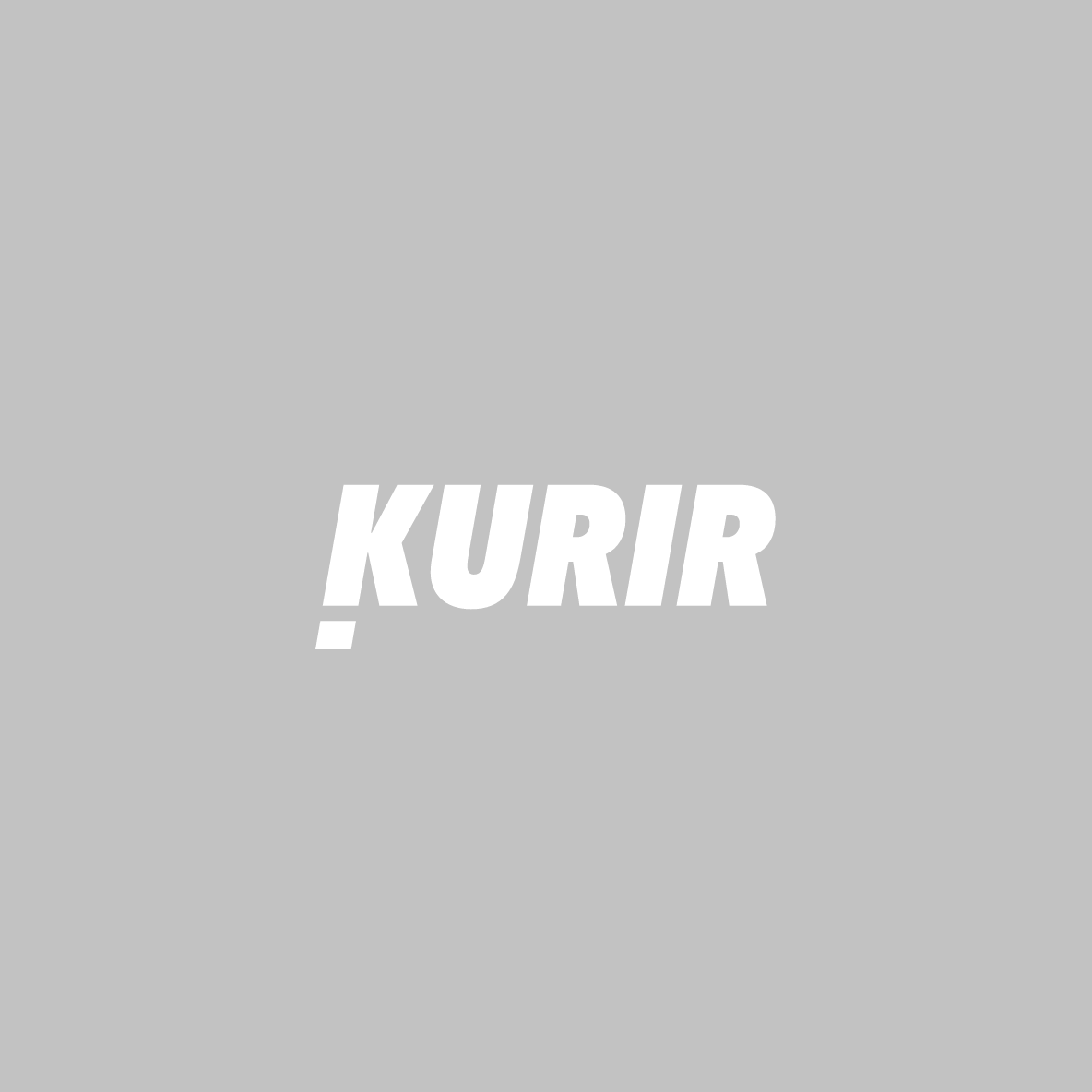Mnogi korisnici misle da su ovakvi problemi neizbežni, ali dobra vest je da jednostavni koraci mogu učiniti da vaš računar ponovo radi glatko i brzo. Uz nekoliko praktičnih saveta, možete značajno poboljšati performanse svog uređaja i uživati u bržem radu sistema.
Od čišćenja diska i ograničavanja startap aplikacija do dodavanja dodatne RAM memorije, ovi koraci su ključni za svakoga ko želi da osveži svoj računar i izbegne skupa rešenja poput kupovine novog uređaja.

Pokrenite alat za čišćenje diska
Vremenom se na računaru nakupljaju nepotrebne datoteke, kao što su privremeni fajlovi i keš podaci, što zauzima dragocen prostor i može uticati na brzinu sistema. Redovno pokretanje ugrađenog Windows alata za čišćenje diska može osloboditi prostor i ubrzati rad računara. Ova praksa ne samo da oslobađa prostor već i pomaže u očuvanju stabilnih performansi.
Ograničite broj aplikacija koje se pokreću pri startovanju
Mnoge aplikacije automatski dodaju sebe na listu programa koji se pokreću pri startovanju sistema, što može usporiti vreme pokretanja. Da biste poboljšali vreme podizanja sistema, preporučuje se isključivanje svih nepotrebnih aplikacija iz Start menija preko Task Managera.

Uklonite nepotrebne aplikacije i ekstenzije
Neželjene aplikacije i ekstenzije mogu zauzimati prostor i opterećivati sistemske resurse. Deinstalacijom ovih programa možete osloboditi resurse i poboljšati efikasnost sistema. Ovo uključuje uklanjanje ekstenzija iz pregledača koje dodatno opterećuju rad računara.
Podesite na režim maksimalnih performansi
Windows po defaultu koristi balansirani režim rada, koji smanjuje potrošnju energije, ali može limitirati performanse. Prebacivanje na režim maksimalnih performansi može ubrzati sistem, naročito tokom zahtevnih zadataka kao što su igranje igara ili uređivanje multimedije. Ovu opciju možete pronaći u podešavanjima napajanja.

Pokrenite antivirus skeniranje
Maliciozni softver može usporiti vaš računar radeći u pozadini i trošeći resurse. Redovno skeniranje antivirusnim programima je važno za otkrivanje i uklanjanje mogućih pretnji, čime se obezbeđuje stabilnost i sigurnost sistema.
Instalirajte najnovije ažuriranja sistema i drajvera
Ažuriranja donose poboljšanja performansi i bezbednosne zakrpe. Redovno ažuriranje operativnog sistema i drajvera obezbeđuje da hardver i softver funkcionišu optimalno.

Defragmentacija hard diska
Na tradicionalnim HDD diskovima dolazi do fragmentacije fajlova, što može usporiti rad sistema. Defragmentacija diskova omogućava da se fajlovi organizuju u celinu, smanjujući vreme potrebno za učitavanje podataka.
Reinstalacija Windows-a
Ako ostale metode ne pomažu, reinstalacija Windows-a može biti najefikasnije rešenje za vraćanje brzine računara. Ovaj proces briše postojeće datoteke i postavke, pružajući čist početak za maksimalne performanse.

Dodajte dodatnu RAM memoriju
Više RAM memorije omogućava računaru da obrađuje veći broj zadataka istovremeno. Ukoliko želite bolju reakciju sistema i brže učitavanje, povećanje RAM memorije može biti ključan korak.
Redovno održavanje može značajno produžiti životni vek vašeg računara. Od uklanjanja nepotrebnih aplikacija do prilagođavanja postavki performansi, jednostavne promene mogu učiniti da vaš računar radi glatko kao kada ste ga prvi put kupili.
Izvor: Telegraf/Kurir/Darko Mulic
 Region Danas
Region Danas